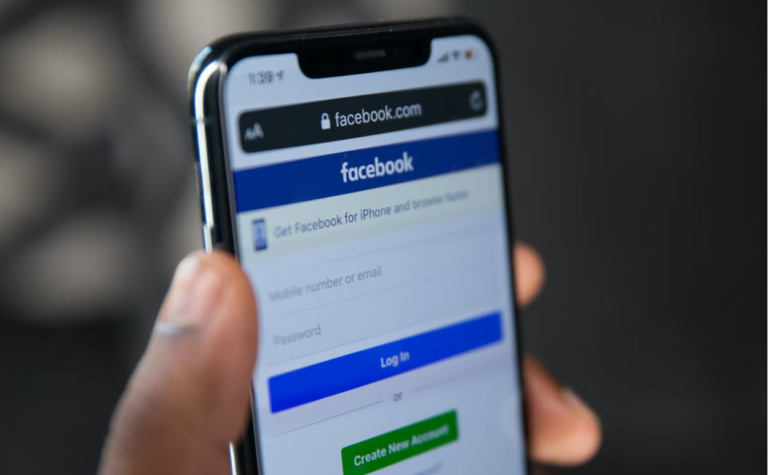Hai Kawangadget – Bagaimana cara menonaktifkan facebook? Facebook merupakan salah satu sosial media raksasa yang masih ramai digunakan, tidak terkecuali di Indonesia. Walaupun begitu, mungkin ada kawan-kawan yang ingin menonaktifkan akun facebook miliknya.
Berbeda dengan dulu, menonaktifkan sebuah akun facebook saat ini bisa dilakukan dengan mudah. Bisa kamu lakukan melalui smartphone di aplikasi ataupun browser, tanpa harus menggunakan laptop atau PC.
Facebook bisa kamu matikan atau nonaktifkan dengan 2 pilihan. Pilihan tersebut adalah untuk menonaktifkan facebook sementara dan secara permanen atau selamanya. Keduanya tentu memenuhi kebutuhan user yang berbeda.
Baca Juga :
Cara Agar Instagram Stories Tidak Pecah
Cara Menggunakan Instagram Music dan Instagram Reels
Cara Download Foto di Instagram
Seperti misalkan kawan-kawan ingin istirahat sebentar dari menggunakan facebook, maka bisa menonaktifkan akun sementara, bisa 3 hari, seminggu, sebulan, dst. Namun, jika dirasa sudah tidak menggunakan facebook sama sekali, maka bisa pilih permanen.
Akan tetapi, jika memilih menonaktifkan secara permanen, maka semua aplikasi dan game yang terhubung atau login dengan facebook juga tidak bisa diakses lagi. Seperti misalnya spotify, mobile legend, dan lain-lain.
Maka, secara otomatis akun-akun di aplikasi dan game yang terhubung facebook akan terhapus. Sehingga, kawan-kawan harus login atau mendaftar ulang pada aplikasi tersebut dengan cara lain. Misalnya login dengan menggunakan gmail.
Cara-cara ini akan kami bagi menjadi dua bagian, yaitu menggunakan Smartphone via Aplikasi Facebook, dan Menggunakan PC atau Laptop.
Daftar Isi
Cara Menonaktifkan Facebook
Cara Menonaktifkan Facebook Sementara
Menonaktifkan facebook sementara ini bisa kamu lakukan jika ingin nonaktif sejenak dari facebook. Kamu juga bisa menentukan waktu atau berapa lama akan nonaktif. Misal 3 hari, 7 hari, dst. Kemudian, jika kamu juga bebas untuk login kembali tanpa terikat waktu.
Menggunakan Smartphone via Aplikasi Facebook
Untuk kamu yang lebih sering menggunakan smartphone, bisa mencoba cara ini. Cara ini bisa kamu lakukan di aplikasi facebook atau browser di smartphone kamu. Langsung saja kita bahas cara-caranya :
- Buka aplikasi facebook kamu, pastikan kamu sudah login dengan akun yang ingin kamu nonaktifkan.
- Langsung klik garis tiga pada pojok kanan atas.
- Scroll kebawah, sampai ada tulisan Pengaturan dan Privasi, lalu klik.
- Langsung saja klik Pengaturan.
- Ketika kamu klik Pengaturan, akan ada beberapa Sub Menu. Fokus saja pada sub menu Akun. Lalu klik Informasi Pribadi dan Akun.
- Pada menu ini, akan tampil beberapa pilihan. Klik yang paling bawah, yaitu tulisan Kepemilikan dan Kontrol Akun.
- Selanjutnya, langsung saja klik Penonaktifan dan Penghapusan. Lalu pilih Nonaktifkan Akun dan klik Lanjutkan.
- Masukkan password akun facebook kamu. Lalu, silahkan klik alasan kamu menonaktifkan facebook, bebas apa saja, kemudian langsung klik lanjutkan.
- Lalu silahkan pilih waktu yang ingin kamu tentukan. Klik lanjutkan, masukkan Password.
- Done
Menggunakan Laptop atau PC
Alternatif untuk kamu yang lebih sering akses facebook melalui PC atau laptop. Cara ini agak berbeda jika dibandingkan dengan akses di smartphone. Langsung kita bahas langkah-langkahnya :
- Buka Facebook melalui browser apapun di PC atau laptop kamu.
- Selanjutnya, klik tanda di sebelah pengaturan di kanan atas.
- Lalu pilih pengaturan dan privasi, kemudian klik pengaturan.
- Pada halaman pengaturan ini, kawan-kawan langsung saja klik Informasi Facebook Anda.
- Scroll kebawah, sampai menemukan tulisan Penonaktifan dan Penghapusan, lalu klik pilihan tsb.
- Kemudian pilih Nonaktifkan Akun dan klik Lanjutkan.
- Masukkan password akun facebook kamu. Lalu, silahkan klik alasan kamu menonaktifkan facebook, bebas apa saja, kemudian langsung klik lanjutkan.
- Lalu silahkan pilih waktu yang ingin kamu tentukan. Klik lanjutkan, masukkan Password.
- Done
Cara Menonaktifkan Facebook Permanen
Cara ini akan membuat seluruh akun di aplikasi atau game yang terhubung dengan akun facebook-mu akan terhapus. Selain itu, seluruh postingan, video, dan pesan messanger pun akan hilang. Jadi, pastikan kamu benar-benar ingin memilih opsi ini.
Menggunakan Smartphone via Aplikasi Facebook
- Simak dan ikuti langkah 1 – 6 pada bagian Cara Menonaktifkan Facebook Sementara Menggunakan Smartphone.
- Selanjutnya, langsung saja klik Penonaktifan dan Penghapusan. Lalu pilih Hapus Akun dan klik Lanjutkan.
- Masukkan password akun facebook kamu. Lalu, silahkan klik alasan kamu menghapus akun, bebas apa saja, kemudian langsung klik lanjutkan.
- Lalu silahkan pilih waktu yang ingin kamu tentukan. Klik lanjutkan, masukkan Password.
- Done
Menggunakan Laptop atau PC
- Simak dan ikuti langkah 1 – 5 pada bagian Cara Menonaktifkan Facebook Sementara Menggunakan Laptop atau PC.
- Kemudian pilih Hapus Akun dan klik Lanjutkan.
- Masukkan password akun facebook kamu. Lalu, silahkan klik alasan kamu menonaktifkan facebook, bebas apa saja, kemudian langsung klik lanjutkan.
- Lalu silahkan pilih waktu yang ingin kamu tentukan. Klik lanjutkan, masukkan Password.
- Done
Penutup
Cara Menonaktifkan Facebook ini bisa digunakan di tahun 2022. Cara yang kami tulis bisa dibilang up to date, sehingga kawan-kawan bisa langsung mempraktekkan cara tsb. Cukup mudah, dan cepat. Bisa menjadi alternatif jika ingin rehat sejenak dari Facebook.
Atau mungkin, jika ingin benar-benar berhenti menggunakan Facebook. Oh ya, walau memilih untuk menghapus akun secara permanen, kawan-kawan tetap diberi waktu 30 hari jika ingin mengakses akun tsb lagi.
Jadi, cara-cara menonaktifkan facebook secara permanen atau sementara diatas bisa disesuaikan dengan kebutuhan masing-masing. Tidak perlu buru-buru, terutama kalau belum yakin menghapus akun, bisa dinonaktifkan sementara. Semoga bisa membantu!